在使用电脑过程中,我们经常会遇到U盘插上电脑后却没有任何反应的情况。这不仅影响了我们对U盘中数据的访问,也给工作和学习带来了不便。本文将介绍如何快速修...
2025-06-19 132 盘
随着科技的不断发展,越来越多的人开始使用U盘来安装操作系统。本文将为大家详细介绍如何使用U盘制作系统的教程,让您轻松快速地安装操作系统。
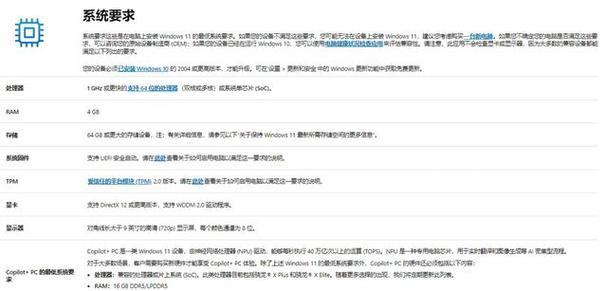
选择合适的U盘
选择容量适中、速度较快的U盘,确保制作过程顺利进行。
备份重要数据
在开始制作系统之前,务必将U盘中的重要数据备份,以免造成不必要的损失。
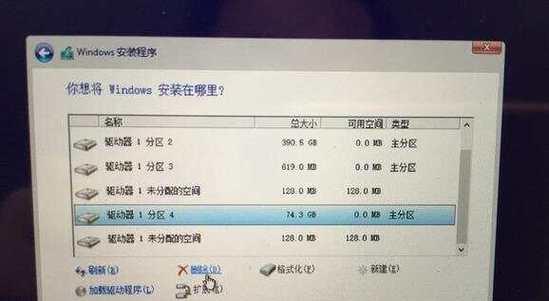
下载系统ISO文件
从官方网站或可信赖的来源下载所需的操作系统ISO文件,并将其保存到电脑硬盘中。
下载U盘制作工具
在互联网上下载一个专门用于制作U盘系统的制作工具,如Rufus或UNetbootin,并安装在电脑上。
打开制作工具
运行制作工具程序,并选择U盘作为目标设备。

选择系统ISO文件
在制作工具中选择已下载好的系统ISO文件,并确认无误后,点击下一步。
格式化U盘
制作工具会提示您是否要格式化U盘,请点击确认,确保U盘上的所有数据都已备份。
开始制作系统
点击“开始”按钮,制作工具会自动将ISO文件写入U盘,并将U盘设置为可启动状态。
等待制作完成
制作过程可能需要一些时间,请耐心等待,不要中断制作过程。
设置电脑启动顺序
在电脑重启时,按下相应的按键进入BIOS设置界面,并将U盘设置为首选启动设备。
安装操作系统
重启电脑后,系统将从U盘启动,按照提示进行操作系统的安装步骤。
重新启动电脑
完成安装后,重新启动电脑,系统将从硬盘而非U盘启动。
系统优化设置
根据个人需求,进行系统优化设置,如安装驱动程序、调整分辨率等。
保持U盘的存储安全
安装完成后,将U盘妥善保存,以备日后需要重新安装系统或进行紧急修复时使用。
通过这个简单的教程,您已经学会了如何使用U盘制作系统。这一方法不仅方便快捷,还能解决大部分电脑故障和问题,希望能为您带来更好的使用体验。
通过本文的教程,您已经掌握了使用U盘制作系统的方法,能够轻松、快速地安装操作系统。希望这个教程对您有所帮助!
标签: 盘
相关文章

在使用电脑过程中,我们经常会遇到U盘插上电脑后却没有任何反应的情况。这不仅影响了我们对U盘中数据的访问,也给工作和学习带来了不便。本文将介绍如何快速修...
2025-06-19 132 盘

随着计算机的普及和使用,系统故障成为了常见问题。为了能够快速修复系统问题,制作一个Win10PE盘就成为了必备技能。本文将详细介绍如何制作Win10P...
2025-06-15 190 盘

随着U盘的广泛应用,数据丢失问题也逐渐变得普遍。当我们不小心格式化了U盘,导致重要文件丢失时,该如何恢复呢?本文将介绍如何利用专业工具解决U盘格式化导...
2025-06-07 197 盘

在日常使用电脑的过程中,有时我们需要重新安装操作系统,尤其是当我们遇到蓝屏、系统崩溃等问题时。本文将介绍如何使用PE盘来轻松安装Win10系统,帮助读...
2025-05-29 185 盘

在现代社会,随身携带一个操作系统变得越来越重要。本文将介绍如何将XP系统装进U盘,让您随时随地享受自己的操作系统。 选择合适的U盘 要制作一个...
2025-05-29 184 盘

在当今信息时代,电脑已经成为人们生活中不可或缺的一部分。然而,对于很多电脑小白来说,系统的安装却一直是一件令人头疼的事情。本文将以U盘为工具,详细介绍...
2025-05-24 151 盘
最新评论